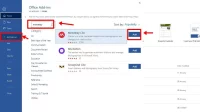Ketika sedang membuat dokumen di Word, terkadang anda tidak perlu untuk menginsert beberapa pernak pernik yang berkaitan dalam pengolahan data. Pernak pernik yang dimaksud disini adalah, pengguna dapat menambahkan semacam tabel, grafik, shape juga garis.
Berbicara mengenai garis, membuat garis dalam Word juga terdapat banyak variasi. Bahkan anda juga dapat membuat suatu bentuk bidang baru hasil dari menyusun beberapa rangkaian garis tersebut.
Microsoft Word sendiri juga selalu mendukung proses custom editing dari mengubah warna, memperbesar ukuran dari garis, sampai dapat membuat garis menjadi putus-putus.
Apa Fungsi Dari Garis Putus Putus?
Garis putus putus dalam Word sendiri sering dipakai untuk menunjuk suatu objek, membuat garis bawah, membuat pembatas untuk tulisan, sampai juga sering digunakan pada tabel serta grafik.
Apa Yang Dimaksud Dengan Garis Putus Putus?
Sedangkan maksud dari garis putus putus tersebut yaitu sebuah komponen yang penting ketika membuat dokumen. Yang kadang anda perlukan ketika sedang membuat kop surat, membuat bentuk diagram, sampai agar bisa untuk membantu memperjelas maksud kita
Cara Membuat Garis Putus Putus Di Word
Ada berbagai cara membuat garis putus putus di word yang mudah untuk anda pelajari sendiri. Bagaimana cara-cara tersebut? Berikut ulasan untuk anda,
1. Menggunakan Fitur Shape
Yang pertama terdapat cara dengan memakai fitur shape pada microsoft word,
1. Buat Dokumen Baru
Pertama-tama anda perlu membuka Word dan membuat dokumen baru.
2. ‘Insert’ atau ‘Sisipkan’
- Kemudian Anda Klik tab menu untuk ribbon bagian Insert, lalu Klik Shapes.
- Pilihlah sebuah bentuk garis, mau itu berupa garis lurus, melengkung, dan yang lainnya, yang terpenting berbentuk garis
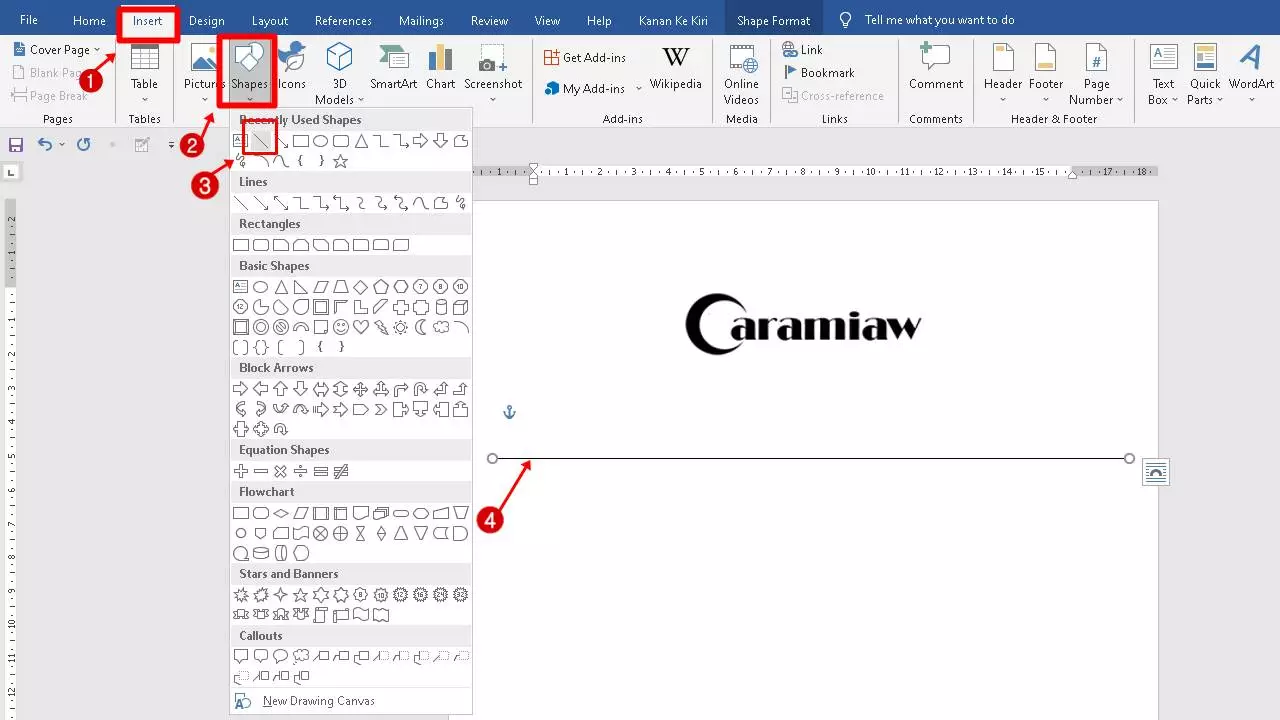
3, Atur Bentuk Gaya Garis dan Warna
- Lalu Klik dan drag ke tempat yang sesuai sesuai kehendak anda agar dapat membuat sebuah garis.
- Lalu klik hasil garis itu. Agar bisa membuat garis tersebut menjadi putus-putus terdapat dua cara mudah,
Cara pertama adalah dengan opsi Ribbon.
- Yaitu anda pilih Drawing Tools kemudian pilih Format.
- Lalu klik Shape Outline dan pilih Dashes.
- Selanjutnya anda akan diberi beberapa pilihan jenis garis.
- Jika anda klik tipe Dashes untuk garis tersebut, selanjutnya garis itu sudah menjadi garis berbentuk putus-putus.
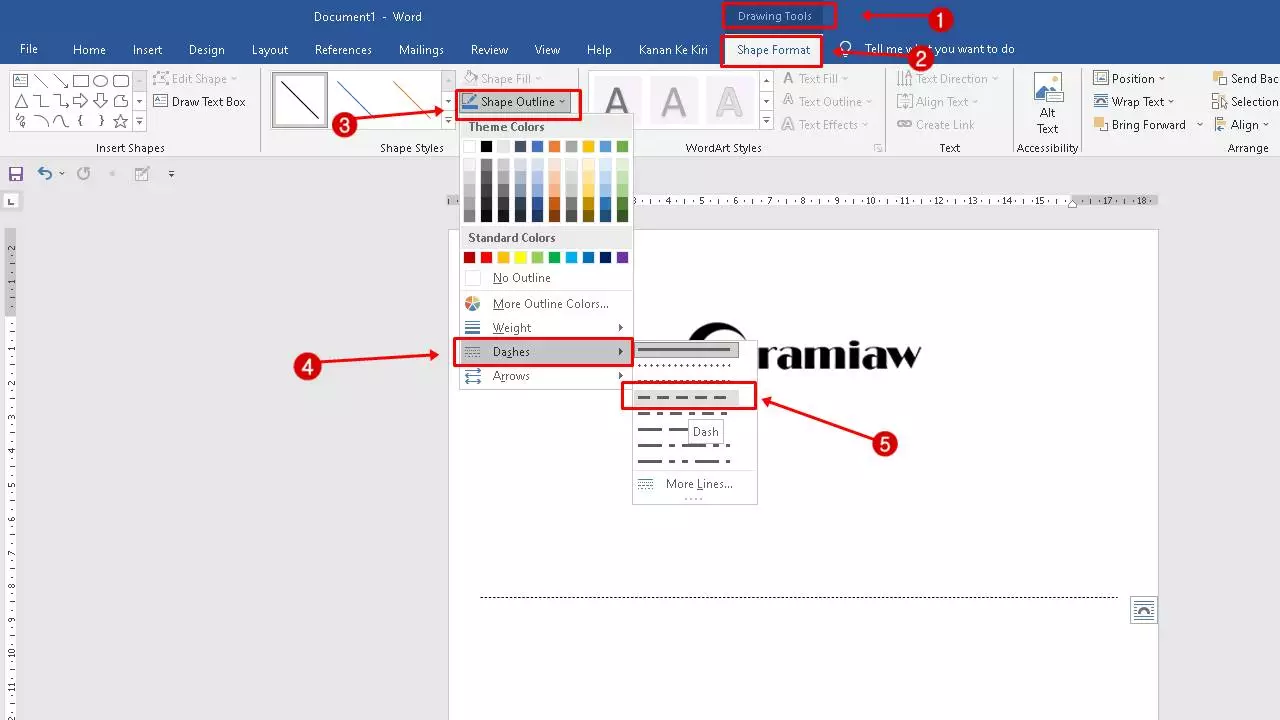
Cara Kedua adalah dengan Dialog Format AutoShape.
- Yaitu anda bisa klik kanan garis yang telah dibuat.
- Lalu di bagian Outline, pada kotak Dashed anda pilih yang berjenis garis dash.
- lalu klik OK.
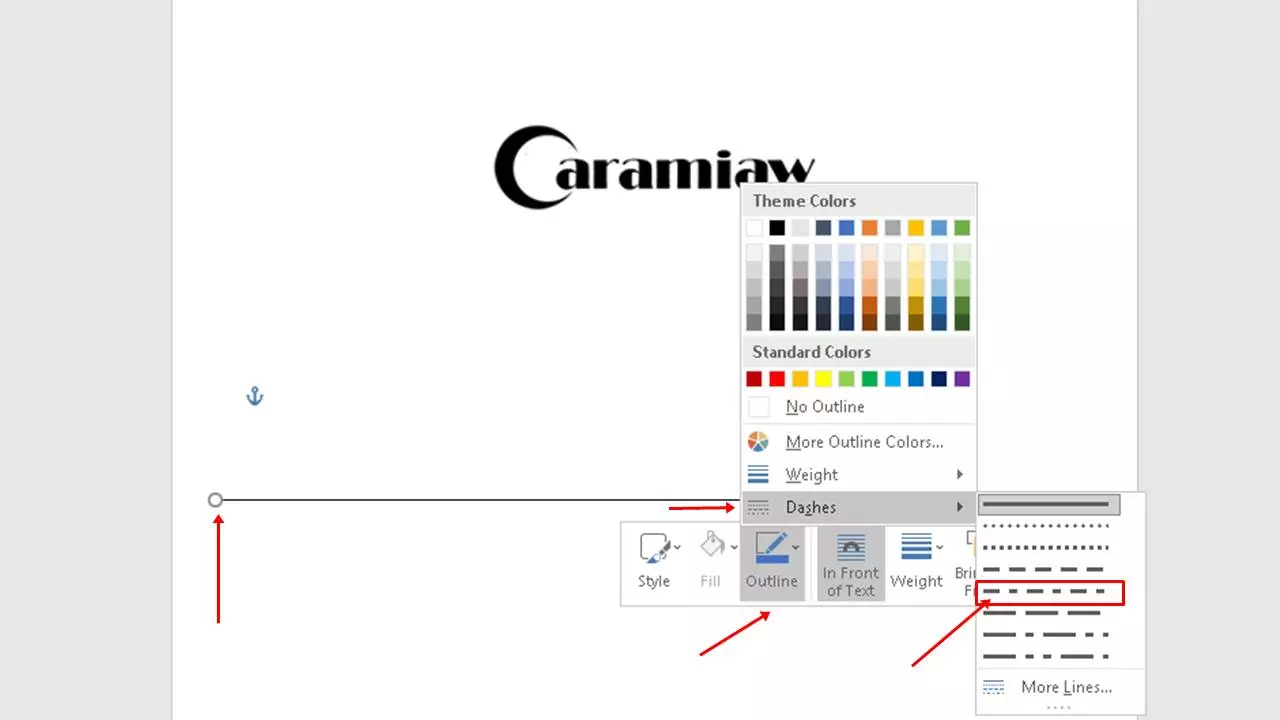
Garis yang sudah anda buat sebelumnya pun telah menjadi garis putus-putus.
2. Menggunakan Line
Cara kedua ini anda bisa menggunakan Line. Seperti,
- Buka Office Word dahulu
- Masuk ke menu Insert.
- Tekan tombol Shape, lalu anda pilih model garis maupun Line.
- Setelah itu gambar lah garis pada atas lembar di Word.
- Secara otomatis dalam menu Format akan langsung muncul, disini anda dapat menekan Shape Outline.
- Disini telah disediakan berbagai pilihan, misalnya mengganti warna garis, mengubah ukuran garis pada tabel Weigh.
- Lalu anda langsung pilih Dashes agar dapat mengatur style garis menjadi putus putus.
3. Melalui Rectangle
Tentunya garis putus-putus bukan hanya bisa untuk garis lurus saja, karena untuk cara membuat garis putus putus di word ketiga, Anda dapat menggunakan Rectangle di Microsoft word. Seperti,
- Bukalah Office Word dahulu
- Kemudian Masuk ke menu Insert – Shape – Rectangle.
- Anda tinggal pilih gambar persegi yang berada di atas lembar Word.
- Untuk metodenya juga sama, yaitu anda tinggal masuk ke menu Format lalu atur pada bagian Shape Outline.
- Sesuaikan warna yang diinginkan, Weigh sampai Dashers menjadi putus putus.
4. Menggunakan Keyboard
Cara terakhir ini tentunya dinilai sebagai cara yang paling mudah. Karena anda dapat dengan cepat menggunakan tanda baca strip atau ‘Underline’ yang ada pada keyboard. Seperti,
- Cukup tekan tombol underline berulang-ulang sampai telah membentuk garis putus-putus.

- Tapi jika anda menggunakan tombol underline ini, jangan lupa untuk memberi setiap tanda baca yang baru saja anda tambahkan.
- Menggunakan kedua tanda baca tersebut dikatakan bisa membentuk garis putus-putus biasa dipakai dalam akhir dokumen yang kamu buat. Selain itu, garis putus-putus menggunakan kedua tanda baca ini juga dapat anda gunakan untuk menghubungkan antar teks yang terdapat pada sebelah kanan serta pada sebelah kiri.
Baca juga :
| • Cara Mengoperasikan Microsoft Word |
| • Cara Membuat Struktur Organisasi Di Word |
| • Cara Menampilkan Ruler Di Word |
Cara Buat Garis Di Word
Untuk cara membuat garis di word, ada beberapa cara yang bisa dilakukan. Berikut ulasannya,
1. Membuat Garis Horizontal dengan Karakter Min (-)
Cara pertama yang sudah terjamin mudah untuk diterapkan ketika membuat garis lurus pada Microsoft Word adalah dengan menggunakan karakter min (-). Caranya adalah,
- Buka lah lembar kerja pada Microsoft Word.
- Letakkanlah kursor pada tempat dimana garis horizontal tersebut dibuat.
- Kemudian Ketik karakter min (-) dengan keyboard sebanyak tiga kali, lalu klik enter.
- Hasilnya nanti akan langsung terbentuk garis horizontal sepanjang teks pada lembar kerja tersebut.
2. Membuat Garis Horizontal menggunakan Karakter Underscore (_)
Cara Opsional kedua tentang cara membuat garis putus putus di word adalah menggunakan karakter underscore (_). Berikut beberapa langkahnya,
- Buka lah lembar kerja pada Microsoft Word.
- Letakan kursor pada tempat dimana garis horizontal tersebut dibuat.
- Ketik karakter underscore menggunakan keyboard sebanyak tiga kali, lalu klik enter.
- Hasilnya akan langsung muncul garis horizontal di tempat dimana kursor anda tadi diletakan
- Garis yang terbentuk tersebut akan tampak sedikit lebih tebal dibandingkan saat menggunakan karakter sebelumnya. Jadi anda dapat memilikinya jika mau membuat garis yang lebih tebal dari sebelumnya.
3. Membuat Garis Horizontal dan Vertikal dengan Shapes
Lalu, bagaimana jika anda ingin membuat garis lurus tapi bukan cuma berbentuk horizontal tapi juga vertikal? Garis vertikal tentunya akan diperlukan ketika sedang pembuatan bagan ataupun struktur organisasi.
Khusus untuk garis vertikal lebih baik anda menggunakan menu Insert Shapes agar posisi dari garis dapat dibuat menjadi vertikal. Berikut langkahnya,
- Buka lah lembar kerja pada Microsoft Word.
- Letakan kursor yang lebih mudah terlihat, dikarenakan posisi garis terdapat pada tempat kursor tersebut berada.
- Masuklah ke menu Insert lalu pilih menu Shapes.
- Ketika klik Shapes maka akan langsung muncul berbagai pilihan bentuk, silahkan anda mencari bentuk garis lurus.
- Lalu anda bisa pilih di menu Lines, serta pilih garis yang berada di paling ujung kiri.
- Kursor tersebut pun akan langsung berubah menjadi tanda plus (+) besar,
- Jadi silahkan drag atau tarik pada area dimana garis akan anda bentuk.
- Setelah panjang garis sudah sesuai, baru lepas.
- Seketika garis tersebut akan terbentuk sepanjang kursor ditarik.
- Nanti juga akan muncul bulatan pada ujung garis.
- Lakukan pengaturan jika memang diperlukan, pengaturannya terdapat pada menu Format.
- Jika tidak ada yang perlu anda edit atau mungkin edit sampai bentuk garisnya telah selesai, nanti tinggal klik pada area mana saja di lembar kerja. Agar nantinya dua bulatan pada ujung garis hilang.
- Jika anda ingin membuatnya vertikal, maka ketika ditarik dan dilepas anda perlu melakukannya secara vertikal.
Bagaimana? Tentunya beberapa cara membuat garis putus putus di word diatas sangat mudah anda lakukan dan coba sendiri. Jangan lupa untuk terus mencoba agar anda tidak mudah lupa saat melakukannya.